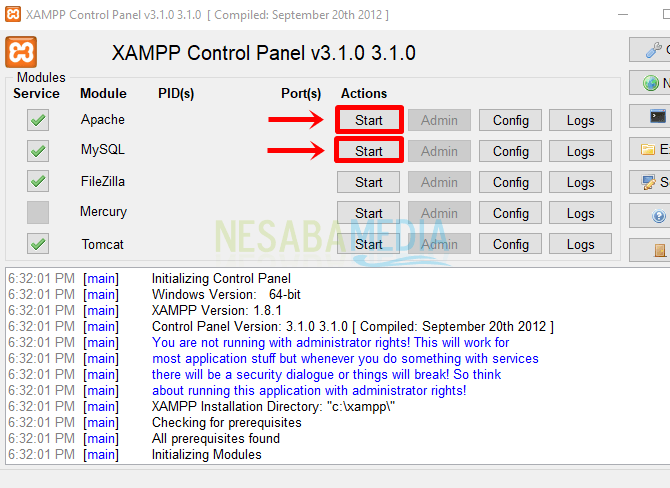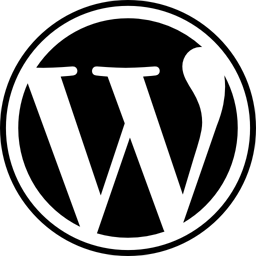2 modi per installare e caricare facilmente nuovi temi su WordPress
Scegli un tema per il sito Web a cui è destinatole esigenze professionali non sono davvero facili. Il motivo non è dovuto al numero limitato di temi. Al contrario, il numero di temi che sono troppi rende persino confuso quando vogliono scegliere. Ci sono molti bei look, ma non tutti sono idonei a essere scelti.
Ci sono un certo numero di cose da considerarescegli un tema. Il primo è il prezzo. Per creare un sito Web professionale, ovviamente, è necessario evitare temi gratuiti perché può ridurre la credibilità del sito Web. Inoltre, le funzionalità disponibili nei temi a pagamento sono generalmente più varie.
Il secondo è la velocità di caricamento. Tutti vogliono aprire le pagine Web il più rapidamente possibile per ottenere ciò di cui hanno bisogno. Se il tuo sito Web è lento, molte persone chiuderanno il sito Web prima che il caricamento sia terminato. Google ha anche affermato una volta che la velocità è uno dei principali fattori considerati nella valutazione del fatto che un sito web sia o meno. Se il sito Web viene mantenuto costantemente lento, sarà sempre più difficile ottenere una buona posizione nei risultati di ricerca di Google.
2 Come installare un tema su WordPress
In questa guida, impareremo come installare temi su WordPress direttamente da WordPress stesso o manualmente caricando.
1. Installazione dei temi direttamente da WordPress
1. Accedi alla tua dashboard di wordpress. Quindi scegli Aspetto> Temi.

2. Quindi scegliere Aggiungi nuovo per aggiungere un nuovo tema.
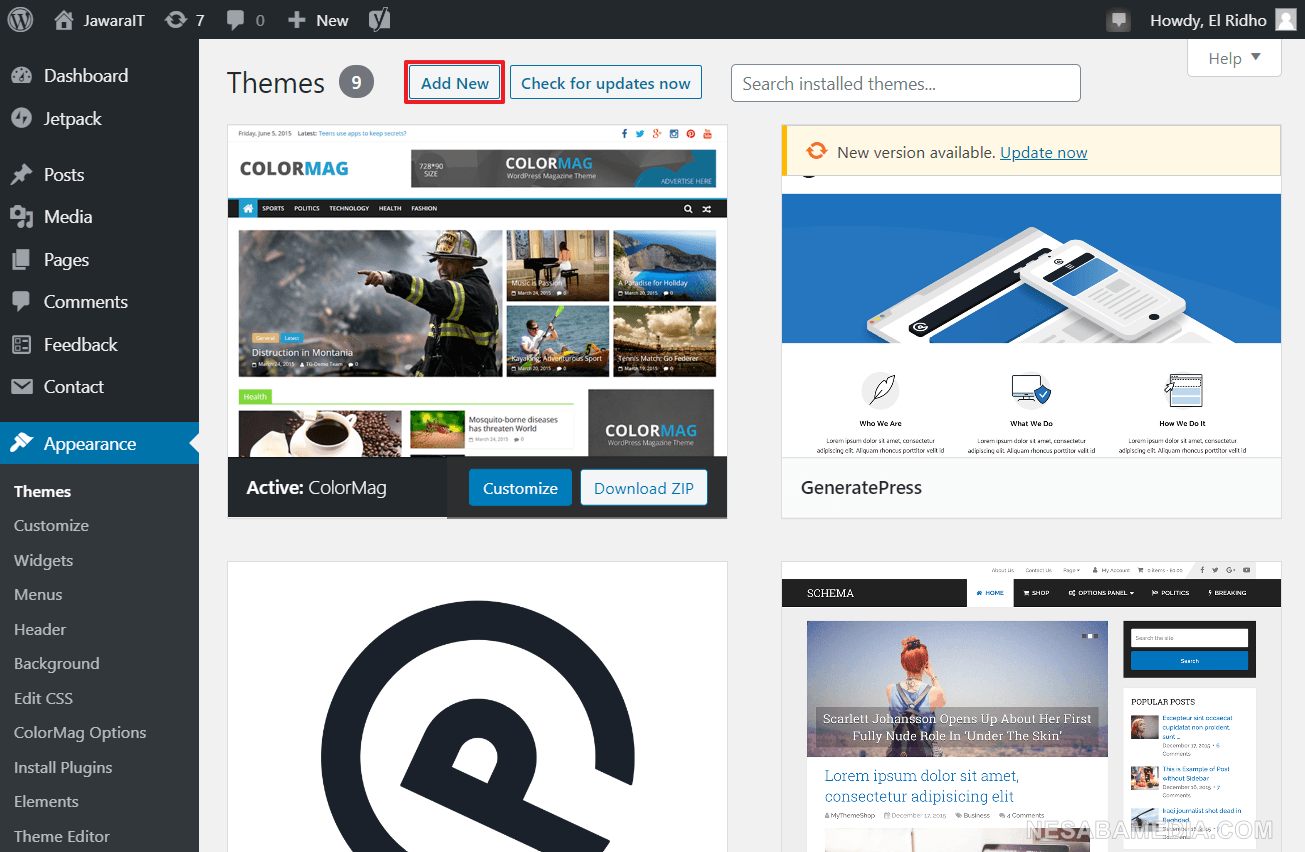
3. Nel campo di ricerca, digitare la "parola chiave" desiderata. Supponiamo che tu stia cercando un tema legato alla moda, quindi digita semplicemente la parola "moda" nel campo di ricerca. Assicurati di usare l'inglese per digitare le parole chiave. I risultati saranno più o meno così:

4. Selezionare il tema desiderato, quindi selezionare Installalo.

5. Se si desidera utilizzare il tema, selezionarlo Attiva.
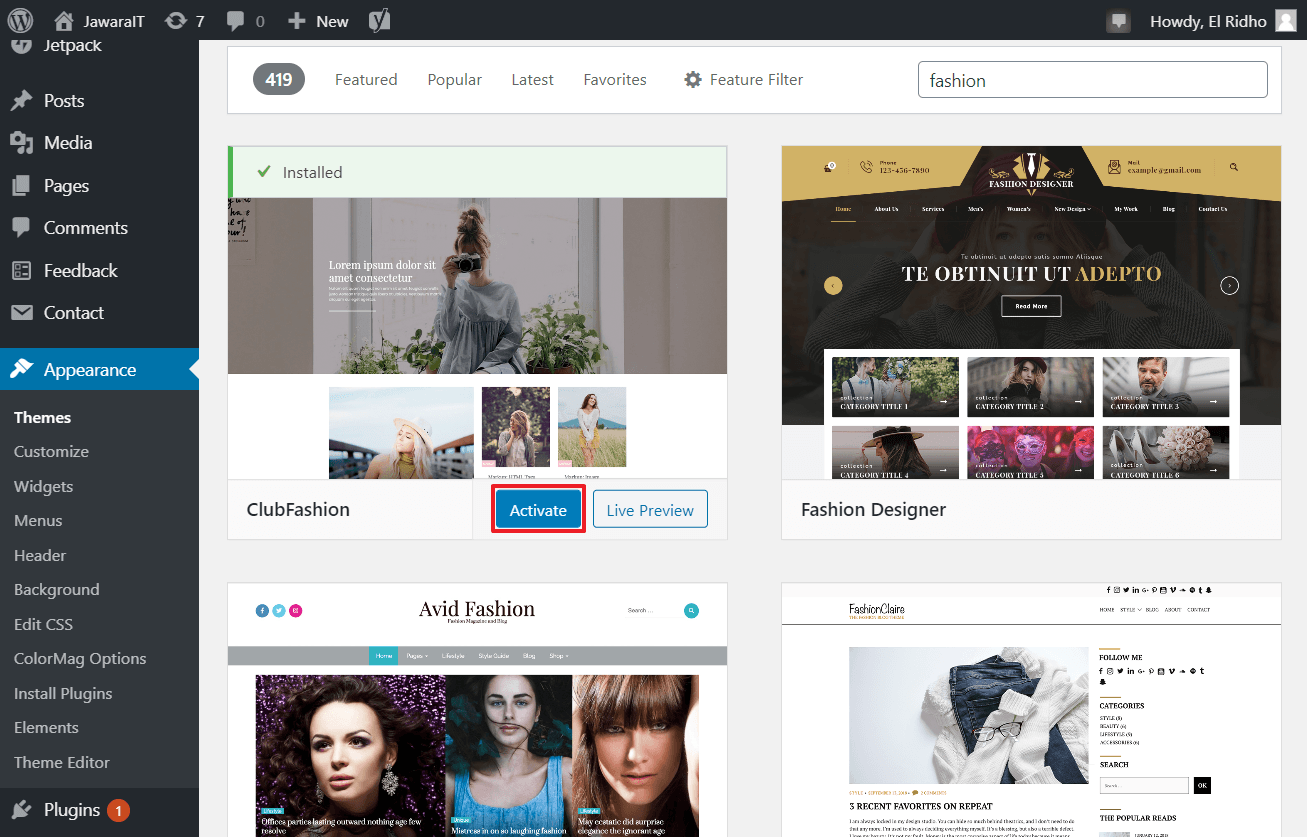
2. Carica manualmente i temi
1. Puoi anche caricare temi manualmente. Questi temi possono essere ottenuti da fornitori di temi gratuiti, temi premium acquistati e così via. Basta scegliere Aggiungi nuovo.

2. Quindi scegliere Carica un tema.

3. Quindi selezionare Scegli il file e seleziona il tema che desideri caricare. Generalmente il file del tema ha un formato zip / rar.
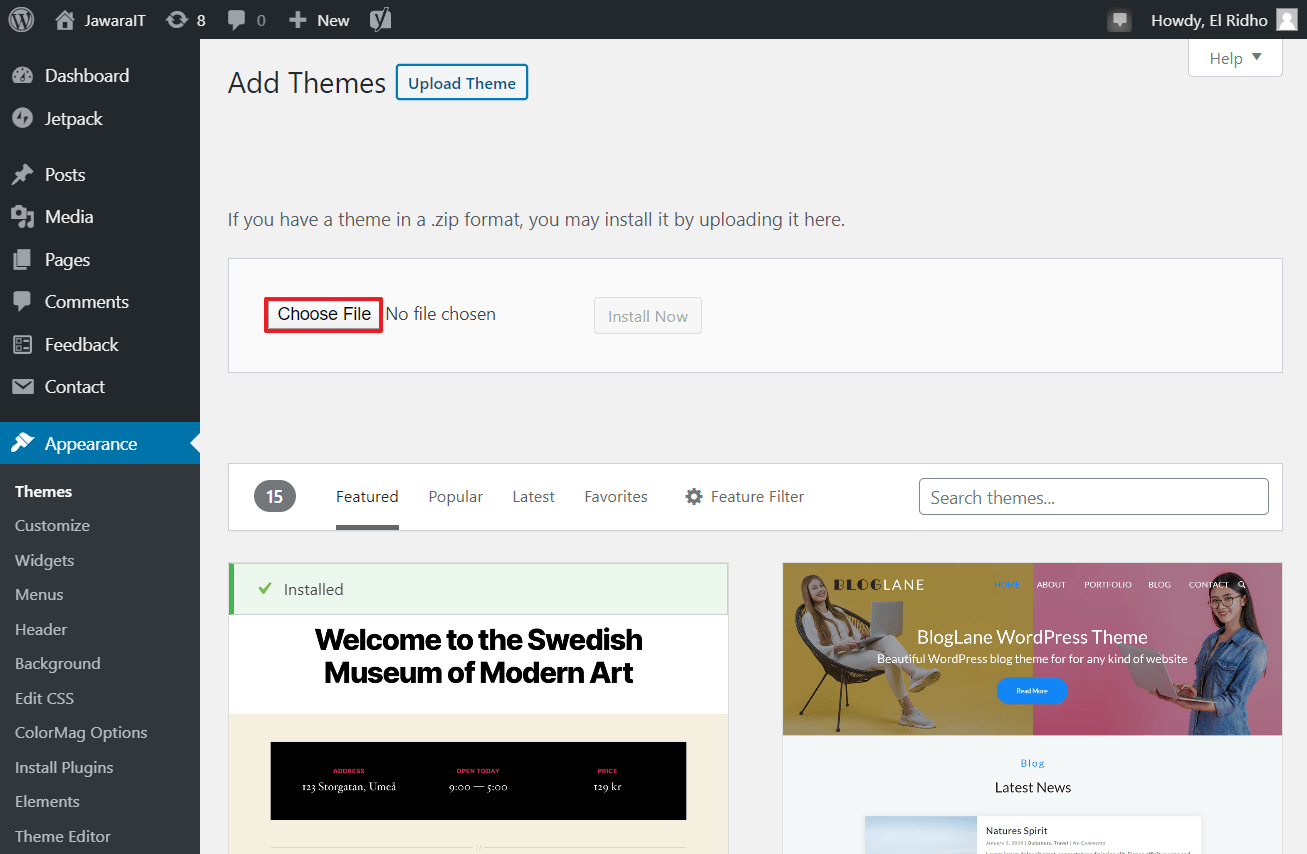
4. Quindi scegliere Installa Ora per aggiungerlo.

5. Apparirà il testo: Tema installato con successo che indica che hai installato correttamente il tema sul tuo sito WordPress. Se vuoi usarlo, basta scegliere Attiva.

Questi sono i passaggi per l'installazione ecarica un nuovo tema su WordPress. I temi devono anche essere in grado di adattarsi alle diverse dimensioni dello schermo del monitor, in particolare gli smartphone perché il numero di proprietari è molto più che i proprietari di PC. Esistono molti strumenti che è possibile utilizzare per dimostrare se il tema che si intende acquistare è reattivo. Il modo più semplice è cambiare le dimensioni dello schermo del browser se si utilizza un laptop.
Una volta soddisfatto del tema che hai scelto,il prossimo passo è installare il tema su WordPress. L'installazione di un tema è relativamente più semplice rispetto alla scelta di un tema e non richiede molto tempo su WordPress perché i passaggi sono stati semplificati dalla piattaforma. È sufficiente fare clic alcune volte per installare un tema e il tema può anche essere sostituito con la stessa facilità.
copertura
Inoltre cambiando la dimensione dello schermo del browser inPer testare un tema reattivo, puoi anche aprire lo strumento sviluppatore in Google Chrome o la nuova versione di Microsoft Edge basata su Chromium premendo il tasto F12, quindi il tasto Ctrl + Maiusc + M per visualizzare il tema in diverse dimensioni dello schermo. È possibile scegliere tra una serie di dimensioni dello schermo fornite o determinare la propria dimensione dello schermo che verrà utilizzata per testare il tema.
Anche la compatibilità dei temi con il browser deve essereattenzione per. È necessario assicurarsi che il tema possa essere aperto anche rapidamente e senza problemi in vari browser, in particolare nei browser più diffusi come Mozilla Firefox, Safari, Google Chrome e Microsoft Edge.